
Kto nedostal hovor od priateľa alebo člena rodiny, aby vyriešil problém so svojím zariadením? Od stiahnutia aplikácie pre iPhone po formátovanie Macu až po zmenu tapety na iPade. Pravda je, že oboje iOS ako macOS sú navrhnuté spôsobom veľmi intuitívne, a pochybnosti sa vyskytnú len zriedka, ak sa dlho staráte o operačné systémy.
Ale ak je pravda, že môžu vzniknúť pochybnosti, prečo nie. Aby sme to dosiahli a nie vždy záviseli od telefónnych hovorov, naučíme vás to ako zdieľať obrazovku vášho iDevice alebo Mac so všetkými ľuďmi, ktorých chcete vyriešiť, pokiaľ ide o zariadenia veľkého jablka.
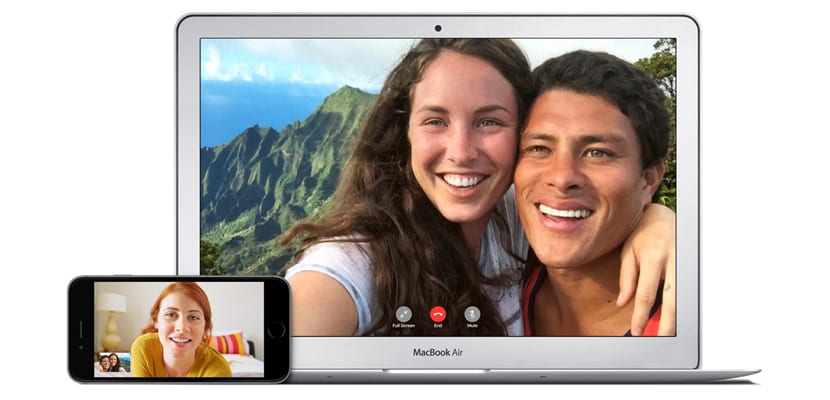
Základné a základné informácie sú niekedy najlepšie: FaceTime
Ak máte dve zariadenia, môžete sa pokúsiť vyriešiť problémy svojich priateľov prostredníctvom FaceTime. Ďalšou výhodou je, že jednou rukou (alebo statívom) môžete držať zariadenie iDevice, s ktorým budete volať, zatiaľ čo druhou môžete na druhom prístroji robiť všetko, čo potrebujete.
To je dobré, pretože niekedy je potrebné vedieť, ako na to určité akcie, do ktorých zasahuje nielen obrazovka napríklad: vložte zariadenie do DFU alebo otvorte multitasking vášho iPadu pomocou multitouch gest.
Na druhej strane to má svoje nevýhody: ak odosielateľ aj príjemca nemajú a dobré pripojenie na internet, bude obrázok rozmazaný, a preto nebude veľmi efektívny. prevodovka A nakoniec možno nepomôžete svojmu priateľovi vyriešiť problém, ktorý mali.
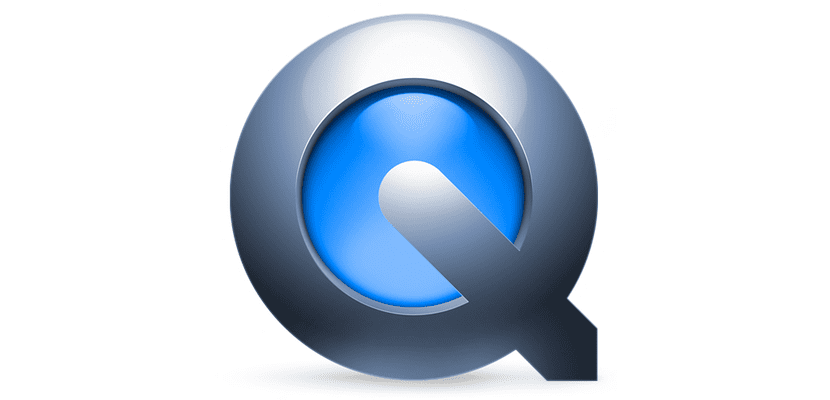
Zdieľajte obrazovku iDevice s počítačom Mac
Aj keď nejde o „zdieľanie v reálnom čase“, ďalším z najefektívnejších nástrojov je využitie Prehrávač Quicktime, zabudovaný prehrávač macOS vytvorený spoločnosťou Apple. Cieľom tohto spôsobu je zaznamenať obrazovku riešením určitého problému. A potom existujú dva spôsoby, ako obrázok odoslať:
- Živé video: Pokiaľ nechceme poslať zaznamenané video, môžeme zdieľať obrazovku nášho počítača s dotyčnou osobou cez Skype alebo TeamViewer
- Poslať video: Na druhej strane, ak chceme, aby sa zdieľanie obrazovky stalo «konzultáciou neskôr», môžeme obrazovku zaznamenať a odoslať neskôr, ak má osoba pochybnosti o rovnakom prípade pri inej príležitosti
undefined kroky, ktoré treba sledovať zdieľať obrazovku prostredníctvom aplikácie Quicktime sú nasledujúce
- Otvorte prehrávač (je kompatibilný s MacOS a Windows)
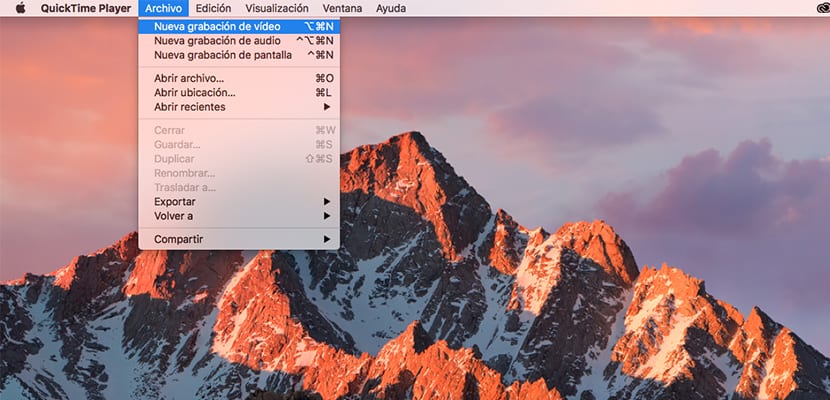
- Ďalej prejdite do ponuky Súbor a vyberte možnosť «Nové nahrávanie videa»

- Keď sa zobrazí okno, ako je okno, ktoré vidíte nad týmito riadkami, vedľa červeného tlačidla záznamu je šípka, kliknite na ňu a s vašim iDevice pripojeným cez USB k počítaču, vyberte názov svojho zariadenia iDevice v ponuke „Fotoaparát“
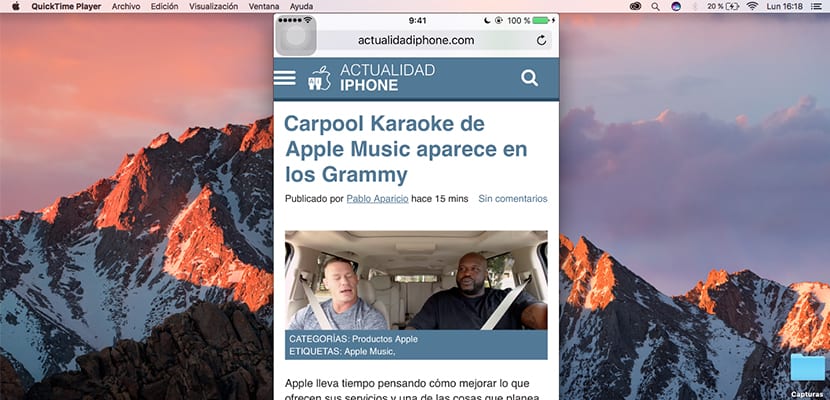
- Keď je pripravená, zobrazí sa nová obrazovka (užšia alebo širšia, v závislosti od zariadenia a jeho orientácie), na ktorej sa obrazovka vášho zariadenia zobrazí za niekoľko sekúnd. Ak chcete nahrávať, stačí kliknúť na červené tlačidlo a neskôr, keď skončíte, nahrávku uložiť do počítača.

Preneste svoju obrazovku Mac na iný Mac
Je tu ešte jedna možnosť. Ak má váš priateľ alebo člen rodiny problém alebo má otázku týkajúcu sa jeho Macu a vy tiež máte jednu, máte šťastie. Prečo? Pretože Apple obsahuje nástroj tzv Zdieľanie obrazovky ó Zdieľanie obrazovky pomocou ktorého môžeme zdieľať obrazovku nášho počítača Mac.
Predpoklady na používanie tohto nástroja sú:
- V tejto časti si nechajte aktivovať povolenie na zdieľanie obrazovky podiel v rámci Systémové preferencie
- Majte platné Apple ID spojené s našim počítačom Mac
Po prijatí súhlasu a priradení ID k nášmu počítaču je čas otvoriť aplikáciu vyhľadávaním v Spotlight. Zobrazí sa tento obrázok:
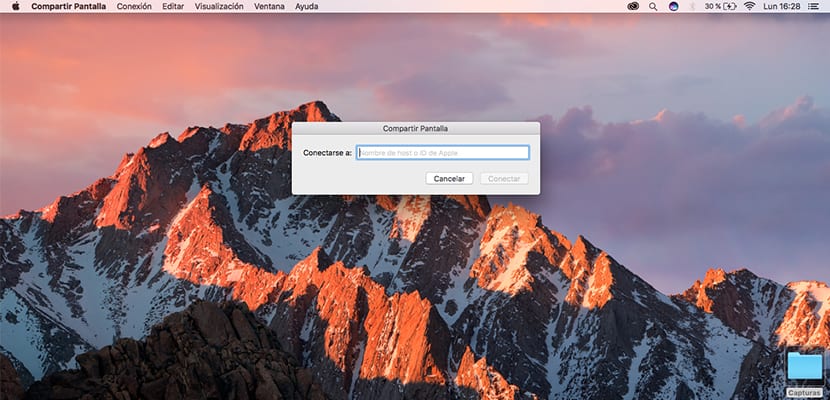
Budete musieť zadať Apple ID osoby, s ktorou chcete zdieľať svoju obrazovku. Okamžite používateľ, ktorému toto ID zodpovedá dostanete upozornenie vo svojom notifikačnom centre pre macOS v ktorom môžete prijať alebo odmietnuť žiadosť o zdieľanie obrazovky.
Po prijatí budete mať dve možnosti:
- Celková kontrola: osoba, s ktorou zdieľate obrazovku, ju môže ovládať na diaľku
- Stačí pozorovať: používateľ, s ktorým zdieľate obrazovku, si ju bude môcť iba pozrieť
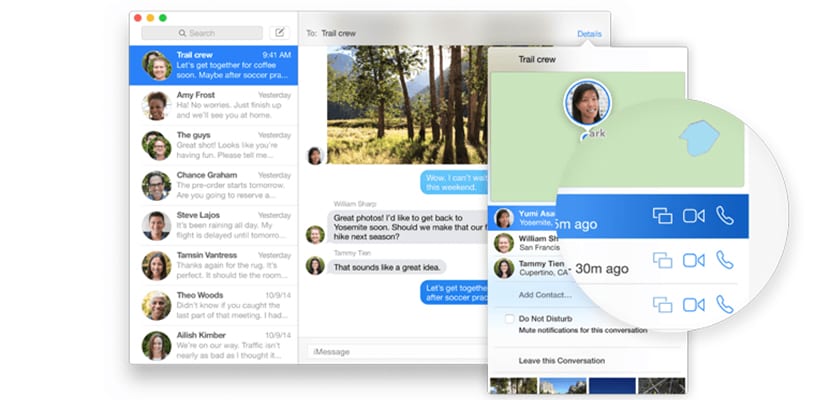
Nakoniec existuje ešte oveľa jednoduchší spôsob aktivácie Zdieľajte svoju obrazovku: skrz Správy. Ako vidíte na obrázku nad týmito riadkami, ak máte ku svojim kontaktom priradené konkrétne Apple ID, budete môcť vyššie uvedený proces aktivovať rýchlejšie a ľahšie.
